Eigenschaften ändern¶
Sie können Eigenschaften global ändern. Für Standardattribute können Sie nur den Namen, die Bezeichnung und den Tooltip ändern. Für benutzerdefinierte Attribute können Sie alles außer dem Attributtyp ändern.
Sie müssen als Systemmanager oder Systemadministrator angemeldet sein.
Wechseln Sie zur Verwaltung. Im Hauptmenü wählen Sie Anpassen > Vorgangsattribute.
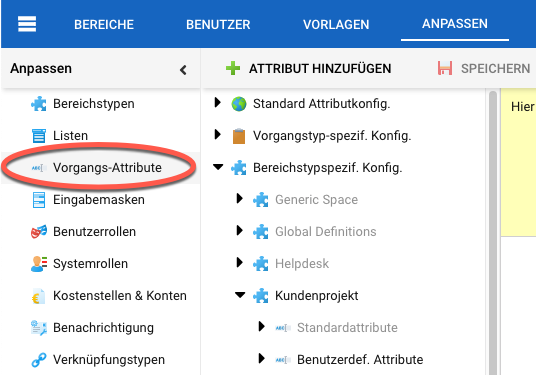
Es erscheint ein neuer Bildschirm, der aus einer Baumstruktur auf der linken Seite und einem kontextabhängigen Bearbeitungsbereich auf der rechten Seite besteht. Die Baumstruktur hängt davon ab, ob Sie als Systemadministrator oder Bereichsadministrator angemeldet sind. Im Baum klicken Sie auf die Eigenschaft, die Sie ändern möchten. Im gezeigten Beispiel werden wir das Label und das Verhalten der Systemeigenschaft „EndDate“ auf globaler Ebene ändern.
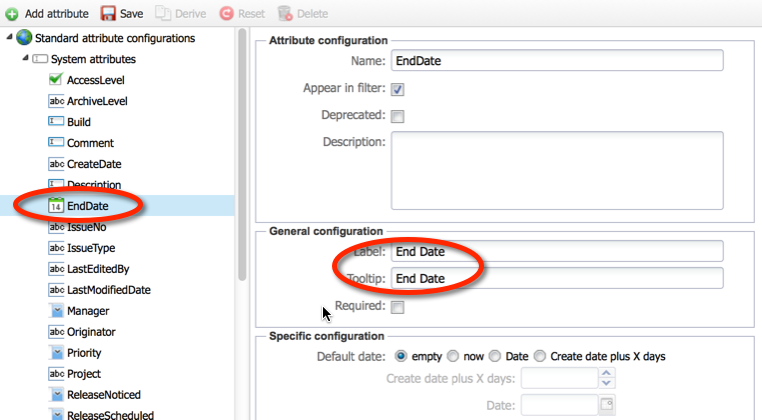
Ändern Sie die Bezeichnung und den Tooltip des Attributs auf „Fälligkeit“. Setzen Sie das Standard-Enddatum-Verhalten auf das Erstellungsdatum plus sieben Tage. Wenn Sie also einen Vorgang erstellen, wird das Enddatum mit dem Datum des gleichen Tages nächste Woche gefüllt.
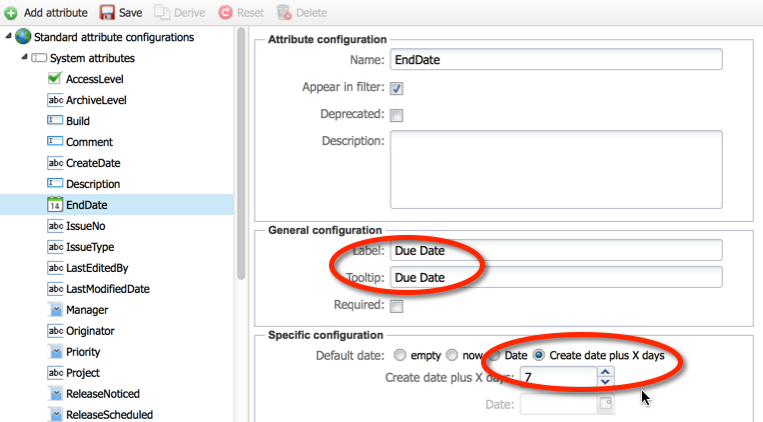
Klicken Sie im Symbolleistenbereich auf die Schaltfläche „Speichern“. Auf allen Formen sehen Sie das neue Label, es sei denn, Sie haben es auf einer niedrigeren Ebene überschrieben oder Sie haben es explizit lokalisiert.
Sie haben ein Vorgangsattribut umbenannt. Es erscheint auf allen Eingabeformularen mit dem neuen Label und Tooltip.
Achtung
Wenn Sie den Tooltip oder die Bezeichnung ändern, sehen Sie möglicherweise die Änderung nicht an der Benutzeroberfläche. Dies geschieht, wenn Sie das Label explizit mit dem Locale-Editor lokalisiert haben. Die Lokalisierung überschreibt die hier vorgenommenen Änderungen.